Το OBS Studio είναι γνωστό για το δωρεάν και ανοιχτού κώδικα λογισμικό του, το οποίο μπορεί να κάνει πολλαπλή ζωντανή ροή, εγγραφή και αναπαραγωγή βίντεο. Αλλά αυτό που μπορεί να είναι απογοητευτικό είναι το έπεσαν καρέ στο OBS. Και αυτό μπορεί να συμβεί κατά την εγγραφή της ζωντανής ροής σας. Και τώρα που το βιώνετε, μάλλον θέλετε να το λύσετε το συντομότερο δυνατό. Διαβάστε παρακάτω για να δείτε ποια είναι η καλύτερη λύση για να δοκιμάσετε για ένα βίντεο με πεσμένα καρέ.

Είναι αδύνατο το OBS να ρίχνει καρέ χωρίς λόγο. Τις περισσότερες φορές, τα τεχνικά ζητήματα είναι η βασική αιτία και υπάρχουν πάρα πολλές δυνατότητες που πρέπει να ληφθούν υπόψη. Αλλά μεταξύ αυτών των αιτιών, υπάρχουν μόνο δύο τρόποι για να διαπιστώσετε πότε υπάρχει πτώση στον ρυθμό καρέ. Πρώτον, το κοινό μπορεί να πει τη ζωντανή ροή που τραυλίζει, η οποία μπορεί να είναι πρόβλημα για την πλατφόρμα ή τον εξοπλισμό σας. Δεύτερον, το OBS σας λέει τα περιττώματα. Μπορείτε να το βρείτε στο κάτω μέρος της διεπαφής. Πρέπει επίσης να λάβετε υπόψη αυτές τις περιπτώσεις για τις οποίες οι ρυθμοί καρέ δεν είναι αυτοί που περιμένετε:
Λάβετε υπόψη ότι υπάρχει λύση για τα καρέ που έπεσαν στο OBS Studio. Σε αυτό το μέρος, μπορείτε να ελέγξετε την επιλογή για το πώς να διορθώσετε το βίντεό σας κατά την εγγραφή ή τη ροή.
Εάν η bitrate έχει ρυθμιστεί υψηλότερα από τον ρυθμό καρέ στο OBS, μπορεί να επηρεάσει την απόδοση ροής καθώς και τον ρυθμό καρέ. Για να βεβαιωθείτε ότι έχετε χαμηλό ρυθμό μετάδοσης bit που πρέπει να ταιριάζει με το εύρος ζώνης μεταφόρτωσης, πρέπει να κάνετε τα εξής:
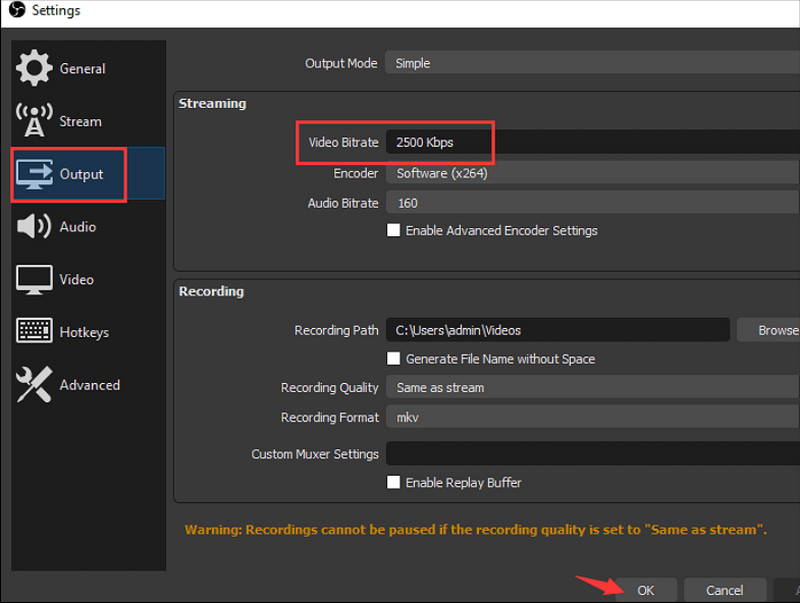
Για βίντεο με χαμηλό ρυθμό καρέ, θα πρέπει να χρησιμοποιήσετε Aiseesoft οθόνη εγγραφής σε Windows και Mac. Είναι ένα σταθερό εργαλείο εγγραφής οθόνης που μπορεί να καταγράψει βίντεο υψηλής ποιότητας σε MP4, MOV, GIF και άλλες μορφές. Καταγράφει επίσης εσωτερικό ήχο που μπορείτε να αποθηκεύσετε ως OGG, MP3, WMA, ACC και OPUS. Οποιοσδήποτε τύπος βίντεο είναι έτοιμος για λήψη, ακόμη και με υψηλής ποιότητας gameplay που μπορεί να διαρκέσει ώρες. Επιπλέον, το Aiseesoft Screen Recorder σάς επιτρέπει να αλλάξετε τις ρυθμίσεις εξόδου, συμπεριλαμβανομένης της ανάλυσης, της οθόνης, του bitrate και του ρυθμού καρέ, που μπορούν να διορθώσουν το καρέ που έπεσε στο OBS.

Λήψεις
100% ασφαλής. Χωρίς διαφημίσεις.
100% ασφαλής. Χωρίς διαφημίσεις.
Ας υποθέσουμε ότι γνωρίζετε ότι έχετε ένα ασταθές δίκτυο Διαδικτύου, το οποίο φαίνεται να διακόπτει τη ζωντανή ροή καθώς πέφτει ο ρυθμός καρέ OBS. Το καλό είναι ότι το πρόγραμμα έχει επίσης μια προεπιλεγμένη ρύθμιση για αυτό, η οποία βοηθά στη βελτιστοποίηση και τη διαχείριση του δικτύου αυτόματα. Ακολουθήστε τα βήματα σχετικά με τον τρόπο επιδιόρθωσης καρέ που έπεσαν στο OBS μέσω βελτιστοποιήσεων δικτύου:
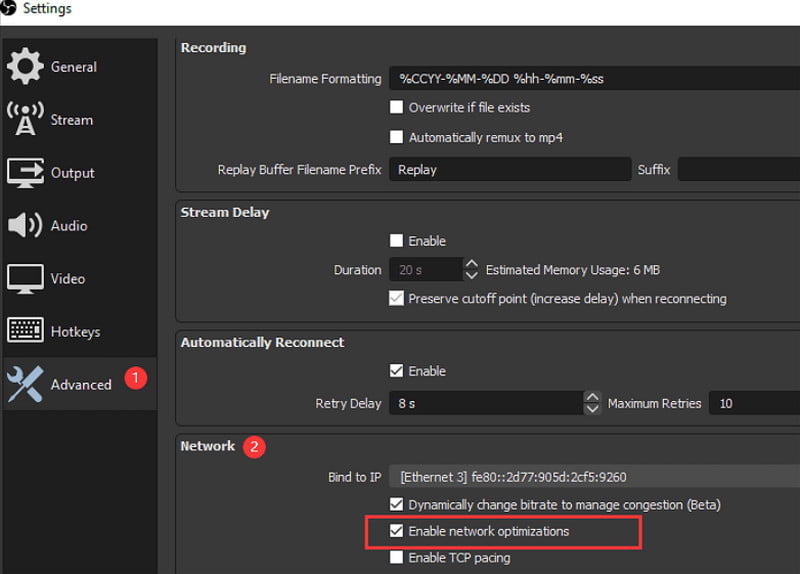
Ένα ξεπερασμένο πρόγραμμα οδήγησης δικτύου θα οδηγήσει τελικά σε πτώση καρέ στο OBS. Μπορεί να σας δώσει ένα ασταθές δίκτυο παρά το ότι έχετε WiFi με ισχυρό σήμα. Επίσης, μπορείτε να δοκιμάσετε να χρησιμοποιήσετε ένα καλώδιο ethernet, το οποίο θα πρέπει να συνδεθεί απευθείας στο μόντεμ. Είναι καλύτερο για διαδικτυακές δραστηριότητες, ειδικά για ζωντανή ροή, καθώς θα σταθεροποιήσει το δίκτυο.
Πώς να διορθώσετε τα πεσμένα καρέ στο OBS μετά την εγγραφή του; Εάν το βίντεο καταστραφεί, Επισκευή βίντεο Aiseesoft είναι η απάντηση. Το λογισμικό επιτραπέζιου υπολογιστή θα επαναφέρει τον ρυθμό καρέ βίντεο, την ανάλυση, το bitrate και τη συνολική ποιότητα, μιμούμενος ένα δείγμα βίντεο με τις ακριβείς λεπτομέρειες. Δεδομένου ότι θα ταιριάζει με τα εξαρτήματα, η Aiseesoft χρησιμοποιεί έξυπνη τεχνολογία για μεγαλύτερες πιθανότητες για εξαιρετικά αποτελέσματα. Αυτό το εργαλείο δέχεται MOV, MP4 και 3GP για ανάκτηση, καθώς και τυχόν λήψεις από διάφορες συσκευές. Μπορείτε να το κατεβάσετε δωρεάν σε Windows και Mac με ελάχιστες απαιτήσεις προδιαγραφών.

Λήψεις
100% ασφαλής. Χωρίς διαφημίσεις.
100% ασφαλής. Χωρίς διαφημίσεις.
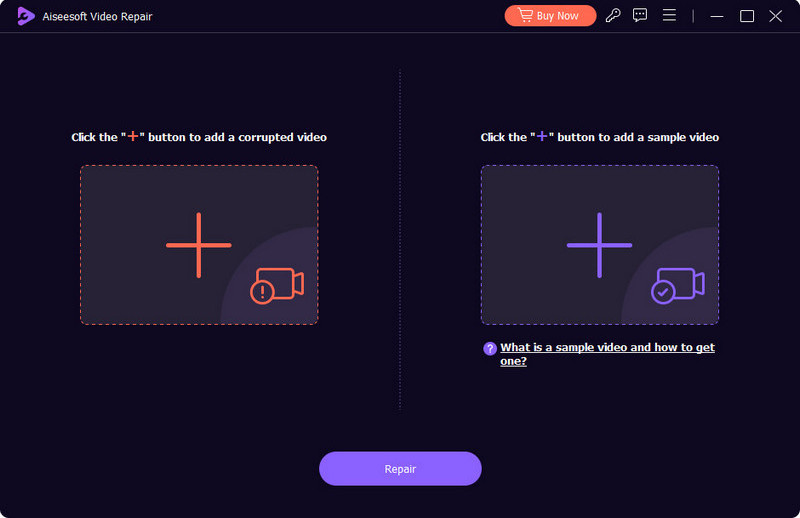
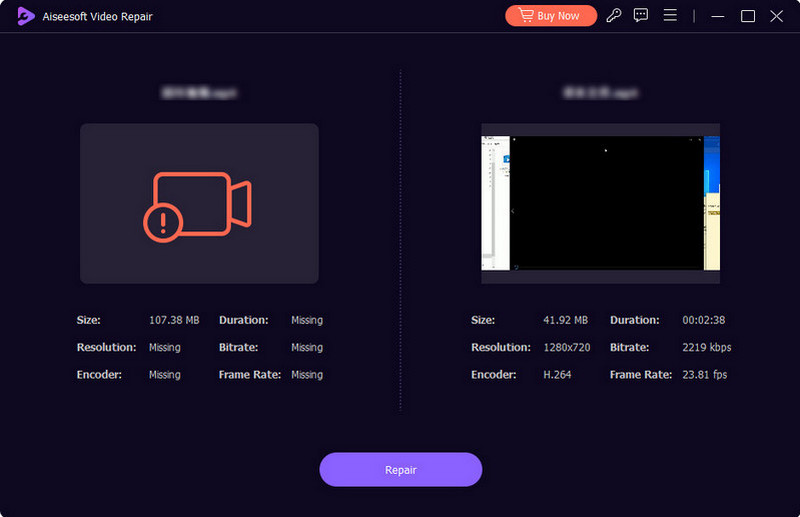
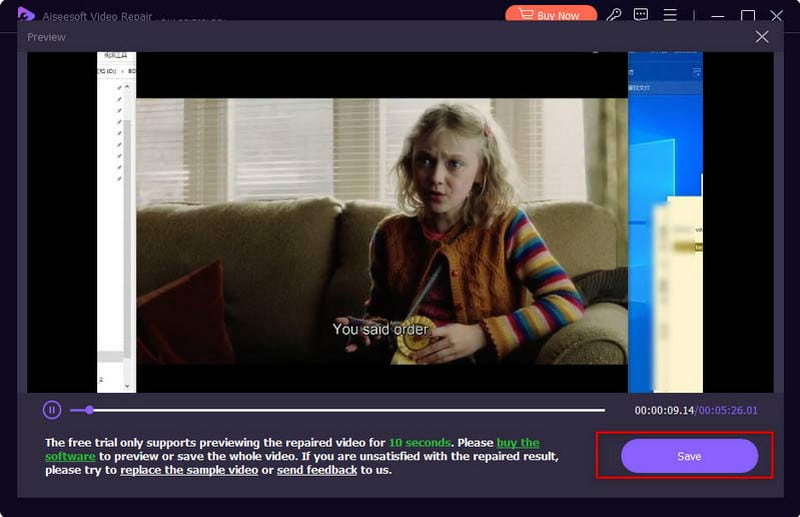
Ποιες είναι οι καλύτερες ρυθμίσεις εγγραφής στο στούντιο OBS;
Για να εγγράψετε το καλύτερο βίντεο σε OBS, φροντίστε να ρυθμίσετε την ανάλυση στα 1080p ή μεγαλύτερη, καρέ ανά δευτερόλεπτο στα 60 fps, 10,1000 kpbs, MP4 ως μορφή εξόδου και ρυθμό δειγματοληψίας 44.1 kHz ή 48 kHz.
Γιατί το OBS προκαλεί πτώση του FPS;
Εάν ηχογραφείτε ή πραγματοποιείτε ζωντανή ροή στο OBS, είναι πιθανό οι ρυθμοί καρέ να πέφτουν όταν κάποιος είναι συνδεδεμένος στο ίδιο δίκτυο διαδικτύου με εσάς. Μπορεί να κατεβάζουν ή να ανεβάζουν ένα μεγάλο αρχείο, το οποίο επηρεάζει τη δραστηριότητα.
Πώς μπορώ να διορθώσω μια ασταθή ροή στο OBS;
Όταν OBS πέφτει καρέ χωρίς λόγο, ελέγξτε το δίκτυο WiFi ή χρησιμοποιήστε μια ενσύρματη σύνδεση. Είναι πιθανό να έχει χαμηλότερο ρυθμό μετάδοσης bit και άλλα προβλήματα εφαρμογής. Μπορείτε να χρησιμοποιήσετε τις παραπάνω λύσεις για να τις διορθώσετε άμεσα.
Συμπέρασμα
Έχετε μάθει πώς να αποτρέψετε την πτώση πλαισίων στο OBS. Η πλατφόρμα έχει προεπιλεγμένες ρυθμίσεις, όπου μπορείτε να ρυθμίσετε τον προτεινόμενο ρυθμό καρέ και ρυθμό μετάδοσης δεδομένων για την εγγραφή και τη ζωντανή ροή. Εάν δεν θέλετε να τραβήξετε ένα βίντεο με καθυστέρηση, συνιστάται να χρησιμοποιήσετε το Aiseesoft Screen Recorder. Από την άλλη πλευρά, χρησιμοποιήστε το Aiseesoft Video Repair για να διορθώσετε ένα κατεστραμμένο αρχείο και να το μοιραστείτε με σιγουριά στα μέσα κοινωνικής δικτύωσης. Επισκεφτείτε τον κεντρικό ιστότοπο για να δείτε περισσότερα επαγγελματικά εργαλεία!

Το Video Converter Ultimate είναι εξαιρετικός μετατροπέας βίντεο, πρόγραμμα επεξεργασίας και ενισχυτής για μετατροπή, βελτίωση και επεξεργασία βίντεο και μουσικής σε 1000 μορφές και πολλά άλλα.
100% ασφαλής. Χωρίς διαφημίσεις.
100% ασφαλής. Χωρίς διαφημίσεις.